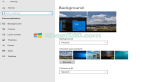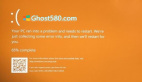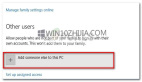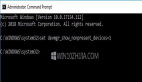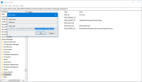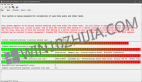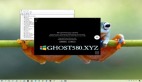许多Windows用户报告他们的屏幕向右移动。 这是一个不寻常和奇怪的问题,可能会干扰您的工作,但有一种方法可以解决这个问题,我们将向您展示如何。
屏幕问题可能非常烦人,如果您的屏幕向右或向左移动,您可能在使用PC时遇到一些问题。 例如,您可能无法轻松关闭某些应用程序或访问某些功能。
正如您所看到的,这是一个非常烦人的问题,但有许多类似的问题。 说到类似的显示问题,以下是用户报告的一些常见问题:
--电脑屏幕向侧面移动 - 有时您的屏幕可能会向侧面移动,为了解决问题,建议您检查屏幕分辨率并进行调整。
--笔记本电脑屏幕向左移动 - 有时您的笔记本电脑屏幕可能会向左移动,如果发生这种情况,请务必检查您的显卡控制面板并重新调整屏幕。
--windows 10屏幕偏离中心 - 如果您的屏幕偏离中心,问题可能是您的刷新率。 只需重新调整刷新率,就应该修复问题。
--计算机,桌面屏幕向右移动 - 由于您的显示器设置,有时会出现此问题。 使用显示器上的物理按钮自动配置显示器,应解决问题。
解决方案1 - 更改分辨率
根据用户的说法,如果您的屏幕向右移动,问题可能与您的显示分辨率有关。 您可能正在使用显示器不完全支持的分辨率,这会导致屏幕移动。
这可能是一个烦人的问题,但您可以通过更改显示分辨率来修复它。 为此,请按照下列步骤操作:
--右键单击桌面,然后从菜单中选择“显示设置”。
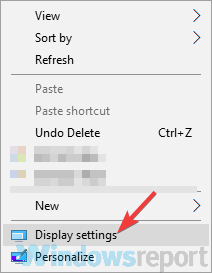
--设置应用程序打开后,设置较低的分辨率。 你的决议现在会改变。
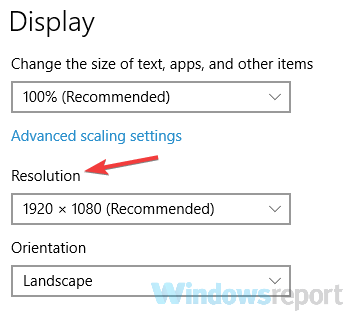
--如果问题得以解决,请单击“保留更改”按钮。 如果没有,请单击“还原”。
请记住,这不是一个可靠的解决方案,因此您可能需要重复它并尝试几种不同的分辨率,直到找到适合您的分辨率。
解决方案2 - 检查您的图形卡软件
如果您的屏幕向右移动,问题可能是您的图形卡软件。 几乎所有显卡都附带专用软件,可让您配置显示设置,如分辨率,缩放和位置。
其中一些设置可能会更改,这会导致出现错误。 要解决此问题,您只需执行以下操作:
--打开您的图形卡软件。 这通常是Nvidia控制面板或Catalyst控制面板。
--打开显卡软件后,转到显示部分>调整桌面大小和位置。
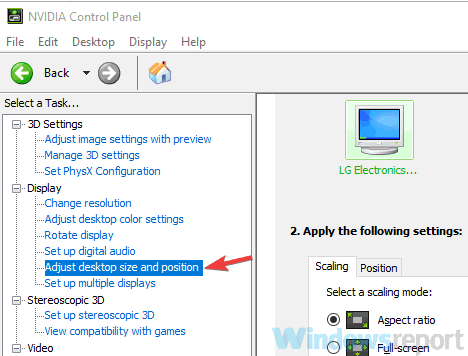
现在转到右侧窗格中的“位置”选项卡。 现在你会看到一个带有四个箭头的小盒子。 单击向左箭头,直到显示正确居中。 现在单击“应用”以保存更改。
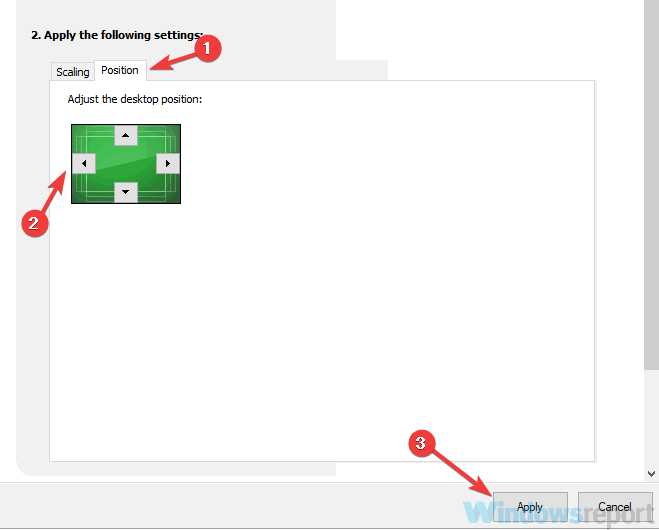
这样做之后,屏幕问题应该完全解决,一切都会重新开始。 请记住,如果您使用AMD或Intel的图形,步骤可能会有所不同。
解决方案3 - 使用中心图像选项
根据用户的说法,如果您的屏幕向右移动,最快的解决方法是使用中心图像选项。 为此,请按照以下步骤操作:
--右键单击桌面。
--现在选择图形选项>面板适合>中心图像。
完成后,您的图像将重新调整,问题将得到解决。 我们必须提到此功能与您的图形卡软件有关,如果您没有安装正确的驱动程序,则可能没有在PC上使用它。
解决方案4 - 更改刷新率
根据用户的说法,由于刷新率,有时您的屏幕会向右移动。 显然,如果您使用不受支持的刷新率,就会发生这种情况。 要解决此问题,您只需通过执行以下操作来调整刷新率:
--我们在解决方案1中向您展示了打开显示设置。
--向下滚动并单击“高级显示设置”。
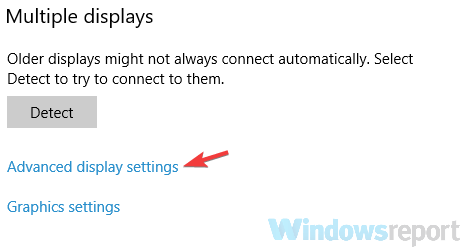
--现在单击显示1的显示适配器属性。
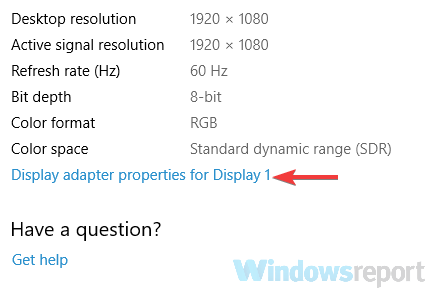
现在将出现一个新窗口。 转到“监视器”选项卡,将“屏幕刷新率”设置为所需的值。 完成后,单击“应用”和“确定”以保存更改。
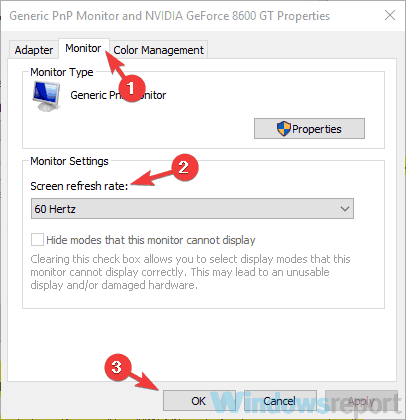
请记住,您可能需要尝试不同的值,直到找到适合您的值。 一些用户报告说在切换到59Hz分辨率后问题得到解决,所以你可能想尝试一下。